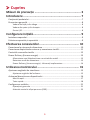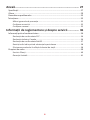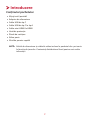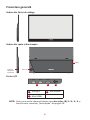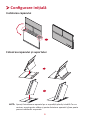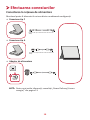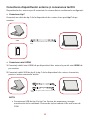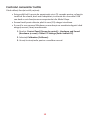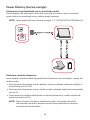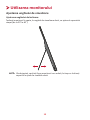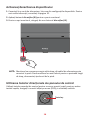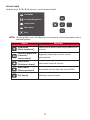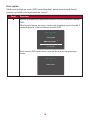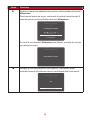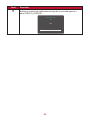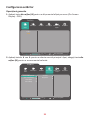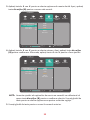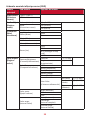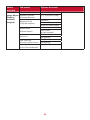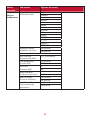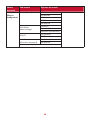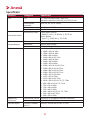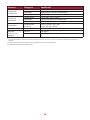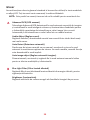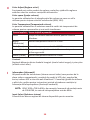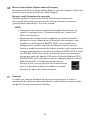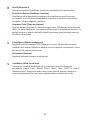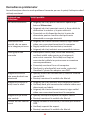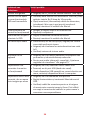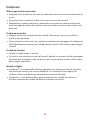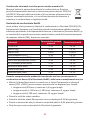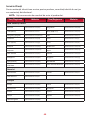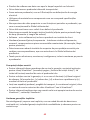ViewSonic TD1655-S Manualul utilizatorului
- Categorie
- Televizoare
- Tip
- Manualul utilizatorului
Acest manual este potrivit și pentru

TD1655
Afişaj
Ghidul utilizatorului
Model nr. VS18170
Cod produs: TD1655

2
Vă mulțumim că ați ales ViewSonic®!
Ca furnizor lider de soluții vizuale la nivel mondial, ViewSonic® este dedicat depășirii
așteptărilor privind evoluția tehnologică, inovația și simplitatea. La ViewSonic®,
considerăm că produsele noastre au potențialul de a avea un impact pozitiv în lume
și suntem convinși că produsul ViewSonic® pe care l-ați ales va funcționa bine.
Încă o dată, vă mulțumim că ați ales ViewSonic®!

3
Măsuri de precauție
Citiți următoarele Măsuri de siguranță înainte de a începe să ulizați dispozivul.
• Păstrați acest ghid de utilizare într-un loc sigur pentru consultare ulterioară.
• Citiți toate avertizările de siguranță și urmați toate instrucțiunile.
• Stați la cel puțin 18” (45 cm) față de afișaj.
• Permiteți un spațiu liber de cel puțin 4” (10 cm) în jurul dispozitivului pentru a
asigura o ventilație adecvată.
• Amplasați dispozitivul într-o zonă bine ventilată. Nu așezați pe dispozitiv obiecte
care ar putea preveni disiparea căldurii.
• Nu utilizați acest aparat în apropierea surselor de apă. Pentru a reduce riscul de
incendiu sau electrocutare, nu expuneți dispozitivul la umiditate.
• Evitați expunerea aparatului la lumina directă a soarelui sau la alte surse de
căldură susținută.
• Nu instalați lângă surse de căldură, cum ar fi radiatoarele, contoarele de căldură,
sobe sau alte dispozitive (inclusiv amplificatoare) care pot crește temperatura
dispozitivului la niveluri periculoase.
• Utilizați o cârpă moale și uscată pentru a curăța toate suprafețele. Pentru mai
multe informații, consultați secțiunea „Întreținere” din pagina 35.
• Uleiul se poate colecta pe ecran în timp ce îl atingeți. Pentru a curăța petele de
grăsime de pe ecran, consultați secțiunea „Întreținere” din pagina 35.
• Nu atingeți suprafața ecranului cu obiecte ascuțite sau grele, deoarece aceasta
poate provoca deteriorarea ecranului.
• Când mutați dispozitivul, aveți grijă să nu lăsați dispozitivul să cadă.
• Nu așezați dispozitivul pe o suprafață neuniformă sau instabilă. Aparatul poate
cădea, ducând la răniri sau defecțiuni.
• Nu așezați obiecte grele pe dispozitiv sau cabluri de conectare.
• Dacă sesizați fum, zgomote anormale sau un miros ciudat, opriți de îndată
dispozitivul și contactați reprezentantul ViewSonic®. Continuarea utilizării
dispozitivului este periculoasă.
• Nu încercați să ocoliți dispozitivele de siguranță ale conectorului polarizat sau
de împământare. Un conector polarizat are două lame, una mai lată decât
cealaltă. Un conector de împământare are două lame și un al treilea bolț de
împământare. Lama lată și cel de-al treilea bolț sunt prevăzute pentru siguranța
dvs. În cazul în care ștecherul nu se potrivește în priză, achiziționați un adaptor și
nu încercați să forțați conectorul în priză.

4
• Când conectați la o priză de curent, NU scoateți tija de împământare.
Asigurați-vă că tijele de împământare nu sunt NICIODATĂ SCOASE.
• Protejați cablul de alimentare de a fi călcat sau înțepat, în special la
priză și în punctul în care acesta iese din echipament. Asigurați-vă că
priza de alimentare este amplasată în apropierea echipamentului, astfel
încât să fie ușor accesibilă.
• Utilizați numai accesorii/atașamente specificate de producător.
• Când se utilizează un cărucior, utilizați cu atenție atunci când mutați
combinația cărucior/echipament, pentru a evita rănirea cauzată de
răsturnarea acestuia.
• Deconectați ștecherul de la priza de curent alternativ dacă aparatul nu este
utilizat o perioadă lungă de timp.
• Solicitați efectuarea întreținerii de către personal de service calificat.
Service-ul va fi necesar atunci când aparatul a fost deteriorat în orice
fel, cum ar fi:
ͫ Cablul de alimentare sau ștecherul sunt deteriorate.
ͫ dacă se varsă lichide sau obiectele cad în unitate
ͫ dacă unitatea este expusă umidității
ͫ dacă unitatea nu funcționează normal sau a fost scăpată.
• REȚINEȚI: ASCULTAREA PRIN CĂȘTI LA UN VOLUM RIDICAT PENTRU PERIOADE
EXTINSE POATE CAUZA DETERIORAREA/PIERDEREA AUZULUI. Când utilizați căști,
reglați volumul la niveluri adecvate, sau poate apărea lezarea auzului.
• REȚINEȚI: MONITORUL SE POATE SUPRAÎNCĂLZI ȘI SE POATE OPRI! Dacă
dispozitivul se închide automat, porniți din nou monitorul. După repornire,
schimbați rezoluția monitorului și rata de reîmprospătare. Pentru detalii,
consultați ghidul de utilizare al plăcii grafice.

5
Cuprins
Măsuri de precauție .................................................... 3
Introducere ................................................................. 7
Conţinutul pachetului .............................................................................................7
Prezentare generală ...............................................................................................8
Vedere din față și din stânga ................................................................................... 8
Vedere din spate și din dreapta .............................................................................. 8
Porturi I/O ............................................................................................................... 8
Configurare inițială ...................................................... 9
Instalarea capacului ................................................................................................ 9
Folosirea capacului și suportului ............................................................................9
Efectuarea conexiunilor ............................................. 10
Conectarea la rețeaua de alimentare ...................................................................10
Conectarea dispozitivelor externe și conexiunea tactilă ......................................11
Controlul comenzilor tactile .................................................................................12
Power Delivery (Livrare energie) ..........................................................................13
Alimentarea unui Notebook sau a unui telefon mobil .......................................... 13
Detectare sursă de alimentare .............................................................................. 13
Power Delivery (Livrare energie) - Informații suplimentare .................................. 14
Utilizarea monitorului ............................................... 15
Ajustarea unghiului de vizualizare ........................................................................15
Ajustarea unghiului de înclinare: ........................................................................... 15
Activarea/dezactivarea dispozitivului ...................................................................16
Meniul rapid .......................................................................................................... 17
Taste rapide ........................................................................................................... 18
Configurarea setărilor .................................................................... .......................21
Operațiuni generale .............................................................................................. 21
Arborele meniului afișat pe ecran (OSD) ............................................................... 23

6
Anexă ........................................................................ 27
Specificații ............................................................................................................27
Glosar ...................................................................................................................29
Remedierea problemelor .....................................................................................33
Întreținere ............................................................................................................35
Măsuri generale de precauție ............................................................................... 35
Curățarea ecranului ............................................................................................... 35
Curățarea carcasei ................................................................................................. 35
Informații de reglementare și despre servicii ............. 36
Informații privind conformitatea .......................................................................... 36
Declarația de conformitate FCC ............................................................................ 36
Declarația Industry Canada ................................................................................... 36
Declarația de conformitate RoHS2 ........................................................................ 37
Restricția din India privind substanțele periculoase ............................................. 38
Eliminarea produsului la sfârșitul duratei de viață ................................................ 38
Drepturi de autor .................................................................... ..............................39
Serviciu Clienți ....................................................................................................... 40
Garanție limitată ................................................................................................... 41

7
Introducere
Conţinutul pachetului
• Afișaj tactil portabil
• Adaptor de alimentare
• Cablu USB de tip C
• Cablu USB de tip C la tip A
• Cablu mini HDMI la HDMI
• Husă de protecție
• Pânză de curățare
• Stilou pasiv
• Ghid de pornire rapidă
NOTĂ: Cablul de alimentare și cablurile video incluse în pachetul dvs. pot varia
în funcție de țara dvs. Contactați distribuitorul local pentru mai multe
informații.

8
Prezentare generală
Vedere din faţă și din stânga
Type C Type C HDMI
Vedere din spate și din dreapta
Porturi I/O
Type C Type C HDMI
123
USB p C Ieșire audio
Mini HDMI
NOTĂ: Pentru mai multe informații despre tasta din mijloc (l)//// și
funcțiile sale, consultați „Taste rapide” din pagina 18.
1 3
2
Indicator
LED pentru
alimentare
Tasta Joy
Suport

9
Congurare inițială
Instalarea capacului
Folosirea capacului și suportului
NOTĂ: Așezați întotdeauna aparatul pe o suprafață plană și stabilă. În caz
contrar, acesta poate cădea și poate deteriora aparatul și/sau poate
provoca vătămări corporale.

10
Efectuarea conexiunilor
Conectarea la rețeaua de alimentare
Monitorul poate alimentat în oricare dintre următoarele congurații:
• Conexiune p C
(Puterea de ieșire trebuie să e mai mare de
10W)
• Conexiune p A
(Puterea de ieșire trebuie să e mai mare de
10W)
• Adaptor de alimentare
100-240 Vac
50/60 Hz
NOTĂ: Pentru mai multe informații, consultați „Power Delivery (Livrare
energie)” din pagina 13.

11
Conectarea dispozivelor externe și conexiunea taclă
Dispozivele dvs. externe pot conectate în oricare dintre următoarele congurații:
• Conexiune p C
Conectați un cablu de p C de la dispozivul dvs. extern la un port p C de pe
monitor.
(Puterea de ieșire trebuie să e mai mare de
10W)
sau
• Conexiune mini HDMI
1. Conectați cablul mini HDMI de pe dispozivul dvs. extern la portul mini HDMI de
pe monitor.
2. Conectați cablul USB de p A la p C de la dispozivul dvs. extern la monitor,
pentru a acva comenzile tacle.
mini
(Puterea de ieșire trebuie să e mai mare de
10W)
NOTĂ:
• Conexiunea USB de p A la p C va furniza, de asemenea, energie
monitorului de la notebook. Puterea de ieșire trebuie să e mai mare de
10W.

12
Controlul comenzilor tacle
Când ulizați funcția taclă, rețineți:
• Este posibilă să nevoie de aproximav cinci (5) secunde pentru ca funcția
taclă să e reluată, dacă este îndepărtat și conectat din nou cablul USB
sau dacă se reia funcționarea computerului din Modul Sleep.
• Ecranul tacl poate detecta până la zece (10) angeri simultane.
• În cazul în care cursorul Windows nu urmărește cu exactate degetul când
angeți ecranul, faceți următoarele:
1. Deschis: Control Panel (Panou de control) > Hardware and Sound
(Hardware și sunet) >Tablet PC Sengs (Setări tabletă PC)
2. Selectați Calibraon (Calibrare).
3. Urmați instrucțiunile pentru a recalibra ecranul.

13
Power Delivery (Livrare energie)
Alimentarea unui Notebook sau a unui telefon mobil
Dacă adaptorul de alimentare inclus este conectat la monitor, atunci monitorul
poate încărca un notebook sau un telefon mobil conectat.
NOTĂ: Ieșire power Delivery (Livrare energie): C.C. 5V/9V/12V/15V/20V/Max 3A.
100-240 Vac
50/60 Hz
Detectare sursă de alimentare
Acest produs va detecta dacă dispozivul de alimentare este un adaptor, laptop sau
telefon mobil.
• Dacă sursa de alimentare este un adaptor sau un notebook, valoarea implicită a
luminozității va de 100.
• Dacă sursa de alimentare este un telefon mobil, valoarea implicită a luminozității
va de 15.
• Când ulizați un telefon mobil pentru a alimenta monitorul, nivelul implicit de
luminozitate va de 15.
NOTĂ: Datorită puterii limitate a telefonului mobil, nu ajustați nivelul de
luminozitate mai mare, deoarece acest lucru poate duce la așarea
intermitentă sau închidere.

14
Power Delivery (Livrare energie) - Informații suplimentare
Datorită designului TD1655, vă rugăm să rețineți:
• Primul dispoziv conectat va principalul semnal de intrare.
• Când un port de p C recunoaște un dispoziv extern ca un adaptor de
alimentare, acesta va distribui puterea. NU va așa semnalul de intrare.
• Doar atunci când unul dintre porturile de p C este recunoscut ca adaptor de
alimentare, celălalt poate furniza energie în două sensuri.
Dacă un laptop este conectat mai întâi la TD1655, apoi un telefon mobil este
conectat în al doilea rând, bateria telefonului mobil nu va încărcată, deoarece
nici portul de p C nu recunoaște conexiunea ca ind conectat la un adaptor de
alimentare.
NOTĂ: Dacă doriți să așați ecranul telefonului mobil, trebuie să deconectați
cablul de p C conectat la laptop.
Dacă un telefon mobil este conectat mai întâi la TD1655, apoi un laptop este
conectat în al doilea rând, bateria telefonului mobil va încărcată, deoarece
unul dintre porturile de p C este recunoscut ca ind conectat la un adaptor de
alimentare.
NOTĂ: Dacă doriți să așați ecranul laptopului, trebuie să deconectați cablul de
p C conectat la telefonul mobil.
Datorită designului TD1655, nu puteți conecta două laptopuri sau un laptop și un
computer desktop în același mp. Acest lucru poate duce la conicte de distribuție
a energiei, ducând la funcționarea intermitentă a ecranelor sau la închiderea forțată
a laptopului (laptopurilor).
NOTĂ:
• Dacă laptopul are un port de p C, conectați-vă prin intermediul portului
p C la TD1655.
• Nu conectați celălalt port de p C al TD1655 la un alt laptop sau computer
de birou prin intermediul portului p A și HDMI în același mp.
• Dacă laptopul are numai porturi HDMI și p A, conectați-vă prin HDMI și
portul p A la p C la TD1655.
• Dacă puterea de alimentare a portului de p A al laptopului nu este mai
mare de 10 W, folosiți adaptorul nostru de alimentare pentru a vă conecta
la TD1655.
• Nu conectați celălalt port p C al TD1655 la un alt laptop sau computer
desktop în același mp.

15
Ulizarea monitorului
Ajustarea unghiului de vizualizare
Ajustarea unghiului de înclinare:
Înclinați monitorul în spate, la unghiul de vizualizare dorit, cu ajutorul suportului
atașat (de la 20˚ la 60˚).
Type C Type C HDMI
NOTĂ: Când ajustați, sprijiniți ferm monitorul cu o mână, în mp ce înclinați
suportul în spate cu cealaltă mână.

16
Acvarea/dezacvarea dispozivului
1. Conectați la o sursă de alimentare, într-una din congurațiile disponibile. Pentru
mai multe informații, consultați la pagina 10.
2. Apăsați butonul din mijloc (l) pentru a porni monitorul.
3. Pentru a opri monitorul, angeți din nou butonul din mijloc (l).
NOTĂ: Monitorul va consuma energie atâta mp cât cablul de alimentare este
conectat la priză. Dacă monitorul nu este folosit pentru o perioadă lungă
de mp, deconectați ștecherul de la priză.
Ulizarea tastelor direcționale ale panoului de control
Ulizați tastele panoului de control pentru a accesa meniul rapid, pentru a acva
tastele rapide, navigați în meniul așat pe ecran (OSD) și schimbați setările.
Tasta Joy

17
Meniul rapid
Apăsați tasta /// pentru a acva meniul rapid.
ViewMode
Contrast/Brightness
Input Select
Main Menu
Exit
NOTĂ: Urmați ghidul care va așat pe ecran pentru a selecta opțiunea sau a
efectua ajustări.
Meniu Descriere
ViewMode
(Mod vizualizare)
Selectați una dintre setările prestabilite de
culoare.
Contrast/Brightness
(Contrast/
Luminozitate)
Reglează nivelul de contrast sau de
luminozitate.
Input Select
(Selectare intrare)
Selectează sursa de intrare.
Main Menu
(Meniu principal)
Accesează meniul așat pe ecran (OSD).
Exit (Ieşire) Părăsește meniul rapid.

18
Taste rapide
Când meniul așat pe ecran (OSD) este dezacvat, puteți accesa rapid funcții
speciale ulizând tastele panoului de control.
Tastă Descriere
t
Apăsați și mențineți apăsată tasta pentru a bloca/debloca meniul
OSD.
Când meniul apare pe ecran, connuați să apăsați tasta mp de 5
secunde pentru a bloca/debloca meniul OSD.
1
OSD Lock/Unlock
Locking OSD
Press and hold for 10s
to lock OSD
Dacă meniul OSD este blocat, mesajul de mai jos va apărea pe
ecran:
OSD Lock/Unlock
OSD Locked

19
Tastă Descriere
u
Apăsați și mențineți apăsată tasta pentru a bloca/debloca butonul
Alimentare.
Când meniul apare pe ecran, continuați să apăsați tasta timp de 5
secunde pentru a bloca/debloca butonul Alimentare.
3
Power Lock/Unlock
Locking Power Button
Press and hold for 10s
to lock power
În cazul în care butonul Alimentare este blocat, mesajul de mai jos
va apărea pe ecran:
Power Lock/Unlock
Power Button Locked
p
Atingeți și mențineți apăsată tasta pentru 5 secunde a afișa/
ascunde ecranul de încărcare atunci când dispozitivul este pornit.
Boot Up Screen On/Off
Off
Press to turn on

20
Tastă Descriere
q
Apăsați și mențineți apăsată tasta timp de 5 secunde pentru a
porni DDC/CI și DDC/2B.
DDCCI/DDC2B
Off
Press to turn on
Pagina se încarcă ...
Pagina se încarcă ...
Pagina se încarcă ...
Pagina se încarcă ...
Pagina se încarcă ...
Pagina se încarcă ...
Pagina se încarcă ...
Pagina se încarcă ...
Pagina se încarcă ...
Pagina se încarcă ...
Pagina se încarcă ...
Pagina se încarcă ...
Pagina se încarcă ...
Pagina se încarcă ...
Pagina se încarcă ...
Pagina se încarcă ...
Pagina se încarcă ...
Pagina se încarcă ...
Pagina se încarcă ...
Pagina se încarcă ...
Pagina se încarcă ...
Pagina se încarcă ...
Pagina se încarcă ...
Pagina se încarcă ...
-
 1
1
-
 2
2
-
 3
3
-
 4
4
-
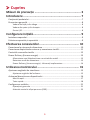 5
5
-
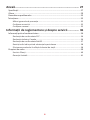 6
6
-
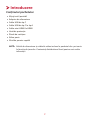 7
7
-
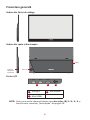 8
8
-
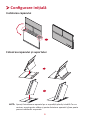 9
9
-
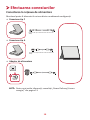 10
10
-
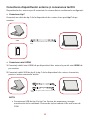 11
11
-
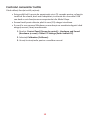 12
12
-
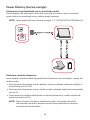 13
13
-
 14
14
-
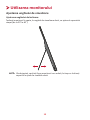 15
15
-
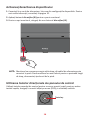 16
16
-
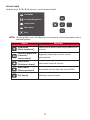 17
17
-
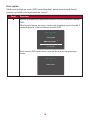 18
18
-
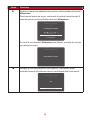 19
19
-
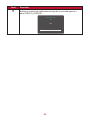 20
20
-
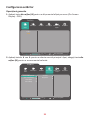 21
21
-
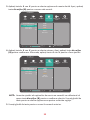 22
22
-
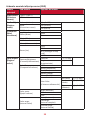 23
23
-
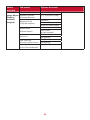 24
24
-
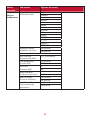 25
25
-
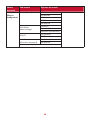 26
26
-
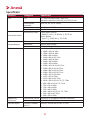 27
27
-
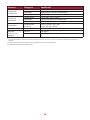 28
28
-
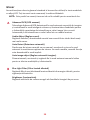 29
29
-
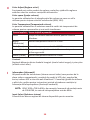 30
30
-
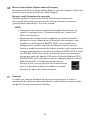 31
31
-
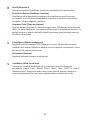 32
32
-
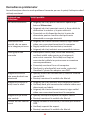 33
33
-
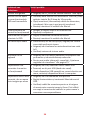 34
34
-
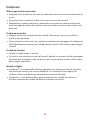 35
35
-
 36
36
-
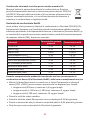 37
37
-
 38
38
-
 39
39
-
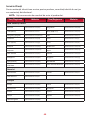 40
40
-
 41
41
-
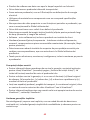 42
42
-
 43
43
-
 44
44
ViewSonic TD1655-S Manualul utilizatorului
- Categorie
- Televizoare
- Tip
- Manualul utilizatorului
- Acest manual este potrivit și pentru
Lucrări conexe
-
ViewSonic VG1655 Manualul utilizatorului
-
ViewSonic VX2718-PC-MHD Manualul utilizatorului
-
ViewSonic VX2718-P-MHD Manualul utilizatorului
-
ViewSonic TD2455-S Manualul utilizatorului
-
ViewSonic VA2405-h Manualul utilizatorului
-
ViewSonic VG2455 Manualul utilizatorului
-
ViewSonic TD2223 Manualul utilizatorului
-
ViewSonic XG2405 Manualul utilizatorului
-
ViewSonic VX2718-2KPC-MHD-S Manualul utilizatorului
-
ViewSonic XG270QC-S Manualul utilizatorului